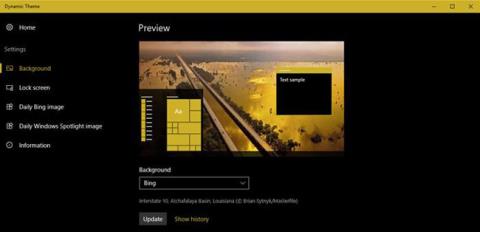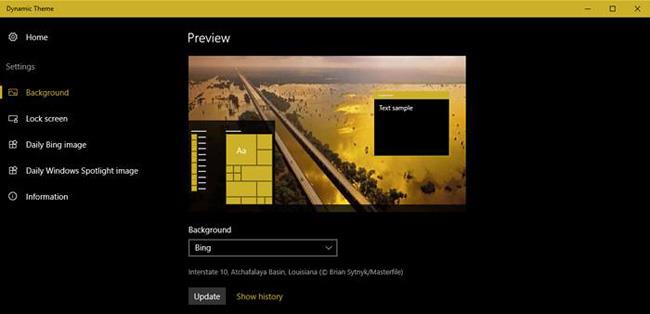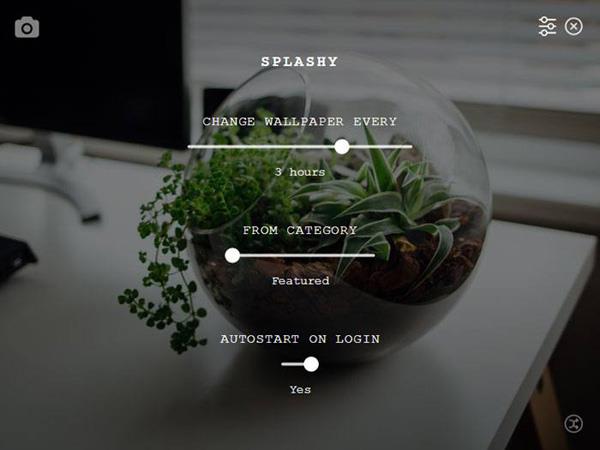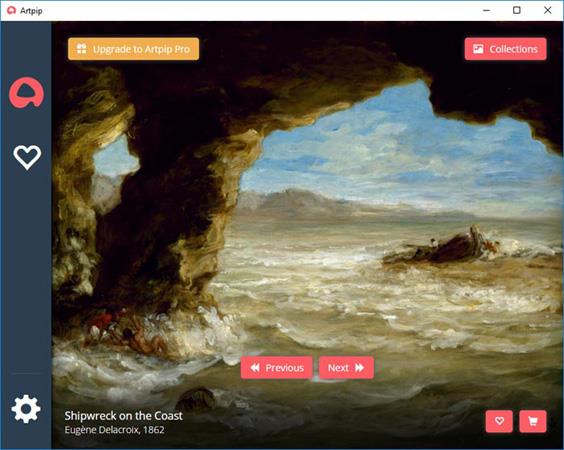Понякога се чувствате отегчени от текущия си тапет на работния плот. Настройването на нов тапет в Windows не е много трудно. Все пак би било чудесно, ако можете автоматично да задавате нов тапет всеки ден. В тази статия Wiki.SpaceDesktop ще ви помогне да направите това.
1. Динамична тема
Изтеглете динамична тема
Ако използвате Windows 10, Dynamic Theme е едно от най-добрите приложения, което автоматично задава нов тапет на работния плот всеки ден. Плюсът на това приложение е, че е напълно безплатно, не съдържа реклами и можете да го инсталирате само с едно кликване от Windows Store. Можете също така да конфигурирате приложението да настрои изображението на заключения екран да бъде същото като тапета на вашия работен плот, ако желаете.
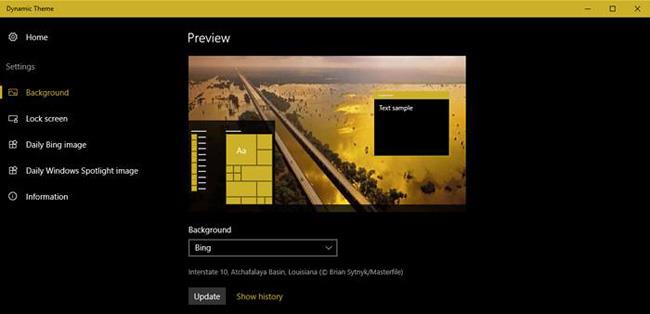
Ако харесвате тапети на Bing и искате да ги запазите за офлайн употреба, просто активирайте функцията за автоматично запазване.
2. Пръскащо
Изтеглете Splashy
Ако търсите красиви, безплатни тапети с висока разделителна способност, посетете уебсайта на Unsplash . Това е един от най-добрите уебсайтове за изтегляне на безплатни изображения без авторски права. Splashy използва Unsplash за автоматично изтегляне и задаване на тапети за работния плот. Това приложение е доста стилно и леко.
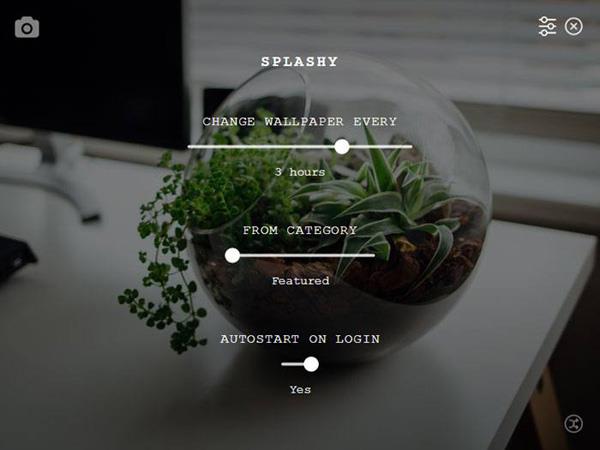
Можете да изберете типа тапет, който искате да зададете, и да конфигурирате приложението да променя всеки тапет на всеки 30 минути, ако желаете. Ако харесвате прости, нежни приложения за тапети, опитайте Splashy сега. В момента Splashy се предлага за операционни системи Windows, Mac и Linux.
3. Artpip
Изтеглете Artpip
Ако искате да зададете тапети като класически картини на изящно изкуство, какво чакате? Изживейте Artpip сега. Подобно на Splashy, Artpip е доста компактен и лесен за използване. Трябва само да инсталирате и стартирате приложението, след което то автоматично ще зададе нов тапет - картина за вашия работен плот. Ако харесвате определен тапет, щракнете върху иконата на сърце в долната част на прозореца и той ще бъде добавен към вашите любими.
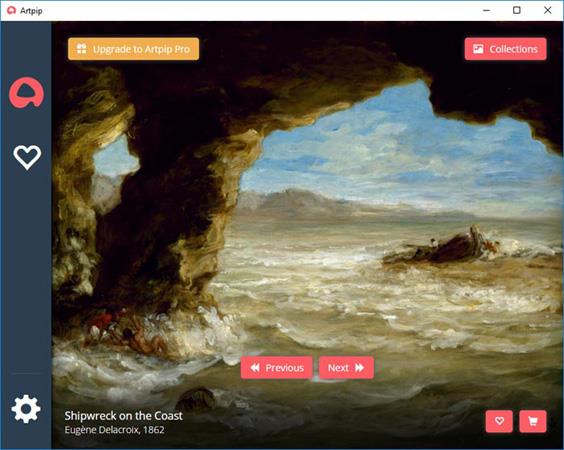
В момента приложението има 2 версии: безплатна и платена. Безплатната версия има по-ограничени тапети и функцията за автоматична смяна на тапети е ограничена до всеки 24 часа. Междувременно Pro версията ви позволява достъп до фотографски колекции, има възможност за автоматична промяна на тапета в рамките на 5 минути и ви е разрешено да редактирате тапетите, както желаете. Повечето потребители обаче обикновено използват безплатната версия.
По-горе има 3 интересни приложения, които автоматично променят тапета на работния плот. Изтеглете и опитайте сега!